Viele haben gehört, dass Windows hattaskmgr.exe-Prozess. Allerdings haben nicht alle Benutzer eine klare Vorstellung davon, was es wirklich ist. Jetzt werfen wir einen kurzen Blick auf das Thema "Taskmgr.exe: Was ist das?". Gleichzeitig wird gesagt, wofür dieser Dienst bestimmt ist und wie man damit arbeitet.
Die ausführbare Datei taskmgr.exe: Was ist das?
Lassen Sie sich nicht von den verschiedenen Akronymen und Akronymen einschüchtern, die in Windows-Systemen häufig für Dateinamen, Prozessnamen und die Befehlszeile verwendet werden.
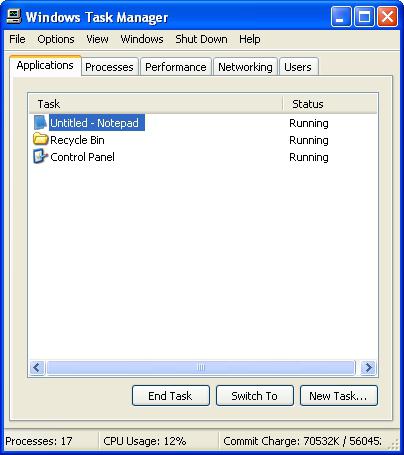
In der Tat ist der taskmgr.exe ist für das Starten aller Prozess-, Dienst- und Anwendungsverwaltungstools verantwortlich und wird als Windows Task-Manager bezeichnet. Ja, ja, das ist es, genau das Werkzeug, das viele Benutzer in den extremsten Fällen verwenden, um die Arbeit von "eingefrorenen" Programmen zu beenden. Allerdings weiß nicht jeder, dass seine Arbeit nicht nur auf diese Funktion beschränkt ist. Wenn Sie einen solchen Dienst starten, können Sie nicht nur die erforderlichen Informationen zur Auslastung der "Hardware" abrufen, sondern auch den Computer entsprechend Ihren Anforderungen und Anforderungen optimieren.
Wofür wird der Task-Manager verwendet?
Schauen wir uns also den Prozess taskmgr.exe an. Was ist das in Bezug auf die Reduzierung? Dies ist der Task-Manager, der aus dem Englischen übersetzt wird und "Task-Manager" (oder "Task-Manager", wie Sie möchten) bedeutet.
Von einigen Anfängern missverstandenBenutzer, die Hauptfunktion des Dispatchers besteht darin, das Herunterfahren einer Komponente zu erzwingen, wenn Windows überhaupt nicht auf Aktionen reagiert. In einigen Fällen ist es. Aber mal sehen, was man aus diesem Prozess noch lernen kann.
Viele haben das wahrscheinlich im Hauptfenster bemerktEs gibt mehrere Hauptregisterkarten: "Anwendungen", "Prozesse", "Dienste", "Leistung", "Netzwerk" und "Benutzer" sowie ein Standardfenster oben. Jede Registerkarte verfügt über eigene Daten, die gesteuert werden können, und einige wichtige Informationen zum Status des Computersystems können abgerufen werden.
Aufrufen des Task-Managers mit den einfachsten Methoden
Schauen wir uns zunächst die wichtigsten Möglichkeiten zum Anrufen andieser Prozess. Wie Sie wissen, kann der Windows Task-Manager auf zwei Arten aktiviert werden. Der erste ist allen Benutzern bekannt. Dies ist eine Kombination von "Hotkeys" Strg + Alt + Entf oder Strg + Umschalt + Esc.
Der zweite Weg ist, wenn Sie in das Menü eingeben"Run" -Befehle mit der Abkürzung taskmgr, die aus dem Namen der ausführbaren Datei selbst stammt. Beachten Sie, dass die Erweiterung .exe in der Befehlszeile nicht nur geschrieben wird, weil bereits festgelegt wurde, dass Dateien dieses Typs ausgeführt werden sollen. Die Erweiterung .exe stammt von der Abkürzung für die ausführbare Datei mit dem vollständigen Namen.
Informationen
Im Moment werden wir nicht auf das Management eingehen, aberLassen Sie uns überlegen, welche Informationen nach dem Starten des Task-Managers abgerufen werden können. Nehmen wir sofort an, dass auf allen Registerkarten sozusagen nur aktive Prozesse angezeigt werden (mit Ausnahme von Diensten).

So können Sie beispielsweise im Abschnitt "Anwendungen"Zeigen Sie alle derzeit aktiven Programme mit einem Hinweis auf ihre Leistung an. Wenn es hängt, zeigt die Prozessstatusbeschreibung "Nicht reagiert" an.

In Prozessen können Sie alle aktiven Dienste sehen,sowie deren Verwendung von Systemressourcen (RAM und Prozessor). Wenn Sie genau nach Last sortieren, können Sie sofort herausfinden, welcher der Prozesse oder Programme am ressourcenintensivsten ist.

Der Abschnitt "Dienste" enthält eine kurze Beschreibung jedes Prozesses im Plan des Softwareentwicklers sowie dessen aktuellen Status (deaktiviert / ausgeführt).

Wenn Sie den Abschnitt Leistung anzeigen, können SieZeigen Sie eine Darstellung der Belastung von CPU und RAM in Form eines aktiven Balkendiagramms an, das die Ressourcennutzung in Echtzeit darstellt. Wenn Sie die Schaltfläche "Ressourcenmonitor" verwenden, erhalten Sie detailliertere Informationen, einschließlich Festplattenparameter und Netzwerkstatus.

Wie bereits verstanden, wird die Registerkarte Netzwerk angezeigtInformationen zur Verbindungsgeschwindigkeit einer lokalen Netzwerkverbindung oder bei Verwendung des Internetzugangs. Mit diesen Informationen können Sie übrigens keine Programme mehr verwenden, die dieselbe Zugriffsgeschwindigkeit für die Internetverbindung oder das virtuelle Netzwerk (VPN) testen.
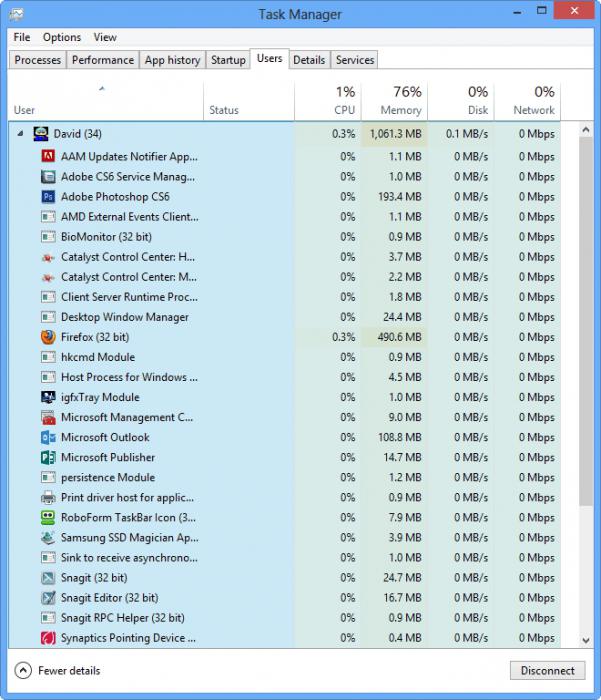
Abschließend muss noch das letzte hinzugefügt werdenAuf der Registerkarte können Sie Informationen zu allen Benutzern anzeigen, die derzeit mit dem System arbeiten. Außerdem werden hier alle Informationen zu jeder verwendeten Anwendung und jedem verwendeten Prozess angezeigt.
Prozess- und Servicemanagement
Interessant genug, um kontrollieren zu könnenaktive Prozesse und Hintergrunddienste. Wenn Sie den Prozess taskmgr.exe (Task-Manager) durch Herunterfahren einiger Dienste starten, können Sie das System erheblich beschleunigen.
Jetzt werden wir nicht mehr über alle Prozesse sprechenSingle. Nehmen wir ein einfaches Beispiel. Wenn das System keinen Drucker verwendet (oder einfach nicht installiert ist), können Sie den Hintergrundprozess spoolsv.exe, der für die Reihenfolge des Druckens von Dokumenten verantwortlich ist, problemlos beenden. Und das ist nicht das einzige Beispiel. Sie müssen nur die Beschreibungen der Dienste durchsehen und genau diejenigen auswählen, die derzeit verwendet werden oder überhaupt nicht. Darüber hinaus ist es manchmal nützlich, Prozesse zu beenden, die das System stark belasten, insbesondere einige Dienste wie svchost.exe. Hier müssen Sie jedoch sehr vorsichtig sein.
Gefrorene Anwendungen herunterfahren
Aber am häufigsten verwenden BenutzerDer Task-Manager dient speziell zum Herunterfahren hängengebliebener Anwendungen. Hier ist alles einfach. Sie müssen nur das Programm auswählen, das mit dem Attribut "Nicht reagiert" gekennzeichnet ist, und die End-Taste drücken.
Taskmgr.exe-Dienstfehler
Es kommt oft vor, dass eine Nachricht über angezeigt wirdFehler wie "taskmgr.exe nicht gefunden". Was zu tun ist? Meistens ist diese Situation mit Viren verbunden. Hier ist es besser, das System sofort mit einem leistungsstarken Antivirenpaket zu überprüfen.

Wenn keine Viren vorhanden sind und der Fehler weiterhin angezeigt wird,Sie können das True Sword-Dienstprogramm oder eine spezielle Entwicklung namens Windows Canns Find Fix Wizard ausprobieren. Als letzten Ausweg können Sie eine manuelle Suche nach der gewünschten Datei festlegen oder die Systemwiederherstellung von einem Prüfpunkt aus verwenden.
Fazit
Hier haben wir tatsächlich den taskmgr-Dienst untersucht.exe. Was dieser Prozess wahrscheinlich ist, ist bereits allen klar. Vielleicht finden es einige Benutzer nützlich zu wissen, wie sie die Funktionen des Task-Managers voll ausnutzen können, zumal diese Informationen sehr nützlich sind.










